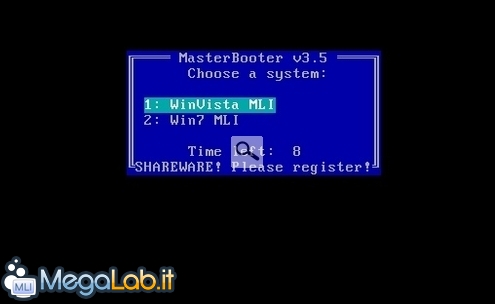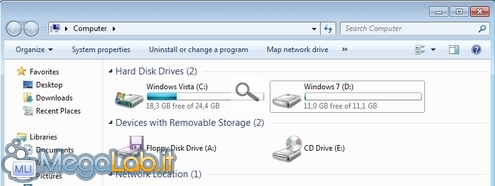Canali
Ultime news

Ultimi articoli
 Le ultime dal Forum |
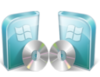
Dual boot: installare Windows XP/Vista e Windows 7 sullo stesso PC (nel modo corretto)27/05/2009 - A cura di
Zane.

Correlati
 TagPassa qui con il mouse e visualizza le istruzioni per utilizzare i tag!
windows (3)
, dualboot (2)
, dual boot (1)
, boot (1)
, installare (1)
, windows 7 (1)
, windows vista (1)
, vista (1)
, pc (1)
, dual-boot (1)
.
Il dibattito è aperto: partecipa anche tu!
 Questo contenuto ha ricevuto un numero significativo di commenti. Una volta conclusa la lettura, assicurati di condividere con tutti anche le tue impressioni! La funzionalità è accessibile subito in coda, ai piedi dell'ultima pagina. Questo contenuto ha ricevuto un numero significativo di commenti. Una volta conclusa la lettura, assicurati di condividere con tutti anche le tue impressioni! La funzionalità è accessibile subito in coda, ai piedi dell'ultima pagina.
Il pezzo che stai leggendo è stato pubblicato oltre un anno fa.
 La trattazione seguente è piuttosto datata. Sebbene questo non implichi automaticamente che quanto descritto abbia perso di validità, non è da escludere che la situazione si sia evoluta nel frattempo. Raccomandiamo quantomeno di proseguire la lettura contestualizzando il tutto nel periodo in cui è stato proposto. La trattazione seguente è piuttosto datata. Sebbene questo non implichi automaticamente che quanto descritto abbia perso di validità, non è da escludere che la situazione si sia evoluta nel frattempo. Raccomandiamo quantomeno di proseguire la lettura contestualizzando il tutto nel periodo in cui è stato proposto.
L'incremento delle prestazioni hardware, il perfezionamento dei software di virtualizzazione, e la disponibilità di ottimi prodotti gratuiti come VirtualBox hanno giocato un ruolo fondamentale nel relegare la pratica del dual boot, tanto in voga ai tempi di Windows 98 e Windows 2000, ad un settore di di nicchia. Con l'arrivo di Windows 7 però, potrebbe risultare nuovamente interessante riprendere la strada dell'affiancamento, grazie al quale mantenere la tradizionale, familiare, e già ben collaudata copia di Windows XP o Windows Vista in dual boot con il nuovo sistema operativo, senza i significativi vincoli che un ambiente virtualizzato può imporre, e che potrebbero falsare la percezione del nuovo prodotto. Di cosa si trattaIl dual boot è una tecnica vecchia quanto l'informatica. Volendo semplificare, si tratta di suddividere il disco fisso in più "spicchi" ("partizioni", in gergo), ognuna delle quali andrà a contenere uno specifico sistema operativo. All'accensione del PC, verrà mostrato un semplice menu grazie al quale l'utente potrà scegliere quale, fra i vari ambienti installati, caricare ed utilizzare. Il dual boot... fatto maleIn rete, sono presenti davvero un'infinità di guide che trattano, più o meno in tutte le salse, l'argomento dual boot. Quello che non ho trovato però, è un documento che spieghi come configurare un ambiente di dual boot in modo davvero efficiente: la maggior parte degli articoli, si limita infatti a spiegare come preparare le partizioni, installare il primo sistema operativo sulla partizione c:, quindi caricare il secondo sistema operativo sulla seconda partizione, d:. Sebbene questo approccio abbia l'innegabile vantaggio di semplificare enormemente le cose, ha anche alcuni aspetti negativi che, a mio avviso, sono assolutamente inaccettabili. Innanzitutto, ogni sistema operativo è potenzialmente in grado di vedere (e quindi "interferire") con l'altro: nell'immagine, si vede come Windows 7, installato sulla seconda partizione, abbia comunque libero accesso anche alla sezione di disco su cui è installato Windows Vista Il risultato? Un virus contratto utilizzando un ambiente è libero di contaminare anche l'altro. In seconda battuta, si va a creare una situazione non-standard: sebbene la maggior parte dei programmi non abbia problemi a gestire un sistema operativo installato su d:, alcuni script o utility potrebbero cercare la cartella Windows in c:, andando quindi a modificare il sistema operativo sbagliato. Inoltre, poichè uno degli obbiettivi secondari potrebbe essere quello di eliminare in futuro la prima partizione e mantenere solamente il sistema operativo più recente, questo andrebbe a modificare tutti i percorsi, rendendo invalide le installazioni dei programmi e rendendo la necessità di una formattazione altamente probabile. Il dual boot... fatto per beneLo scopo della presente guida è quindi quello di realizzare un dual boot avanzato, in cui ogni sistema operativo non sia in grado di vedere la partizione dell'altro, e sia installato in quella che identificherà come "partizione c: ". Questo permetterà di superare molti (se non "tutti") i limiti e i problemi precedentemente descritti, a fronte di una procedura di setup un pochino più complessa. Lo scenario di partenzaPartiremo dallo scenario più comune. Un PC con un solo disco fisso ed una sola partizione contenente una copia funzionante di un sistema operativo precedente a Windows 7: poco importa che sia Windows XP, Windows Vista o altre edizioni di Windows precedenti. Andremo quindi a ridimensionare questa partizione per far "spazio" al secondo sistema operativo, e quindi a predisporre una "fetta" di disco ad esso dedicata. Procederemo quindi a creare una terza partizione condivisa, utilizzabile per salvare i documenti che desideriamo rendere accessibili da entrambi gli ambienti operativi. A questo punto, sarà possibile installare il secondo sistema operativo, e, infine, configurare un menu che consenta di scegliere, di volta in volta, quale ambiente avviare subito dopo l'accensione del calcolatore. Di cosa avremo bisognoTutta l'operazione può essere portata a termine utilizzando strumenti gratuiti. In particolare, avremo bisogno di:
Siamo pronti a cominciareOpportunamente predisposti i "ferri del mestiere", siamo pronti ad iniziare. Alcuni lettori hanno raccomato di deframmentare in profondità l'intero disco fisso prima di proseguire: sebbene si tratti di un passaggio probabilmente non strettamente necessario, è comunque un'attenzione in più che male non fa. Ridimensionare e creare una nuova partizione Pagine
Segnala ad un amico |
- Unisciti a noi
- | Condizioni d'uso
- | Informativa privacy
- | La Redazione
- | Info
- | Pressroom
- | Contattaci
© Copyright 2024 BlazeMedia srl - P. IVA 14742231005
- Gen. pagina: 0.16 sec.
- | Utenti conn.: 45
- | Revisione 2.0.1
- | Numero query: 38
- | Tempo totale query: 0